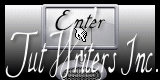Couleurs Automnales

Puedes encontrar el tutorial original aqui
Gracias Titoune por dejarme traducir tus tutoriales
Tanto el tutorial como su traducción están registrados en twi
Para su realización nos hará falta:
Material
Filtros:
Mehdi / Kaleidoscope 2.1
Eye Candy 4000 / HSB noise
Puedes encontrar estos filtros aqui
Abrir los tubes, la máscara "999893" y los elementos en el Psp. Duplicarlos (Shift+D) y cerrar los originales
Tubes utilizados
Gifs utilizados de Pic Gifs
Guardar la selección selection_tag_couleurs_automnales" en la carpeta de selecciones de tu Psp
WordArt "Flolinette_ADS_WA_Automne (5)1" de Folinette
Si quieres puedes ayudarte de la regla para situarte en la realización del tutorial
Marcador (Arrastra con el raton)

*** Nota ***
Este tutorial ha sido realizado en el sistema operativo Windows 7 (Seven)
La mayor parte de los filtros usados están importados en los Filtros Unlimited 2. Si trabajas este tutorial con los filtros no importados, es posible que los efectos queden muy diferentes
Comencemos
No te olvides de guardar tu trabajo contínuamente
1.-
Abrir la Paleta de materiales
Colocar en Primer Plano el color #f8ed6d
En Segundo Plano el color #bb6c07
Vamos a formar un gradiente con estos dos colores
Estilo_ Reflejos Repeticiones_ 0 Invertido_ Sin seleccionar
Horizontal y Vertical_ 50
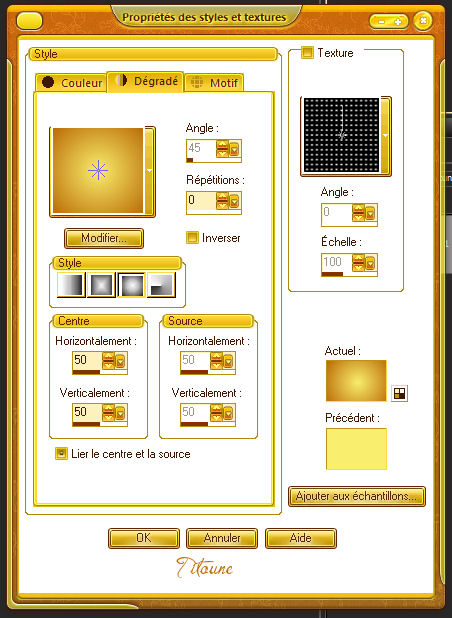
2.-
Abrir una nueva imagen transparente de 750 x 600 pixeles
Llenar con el gradiente
3.-
Efectos_ Efectos de Textura_ Plastilina
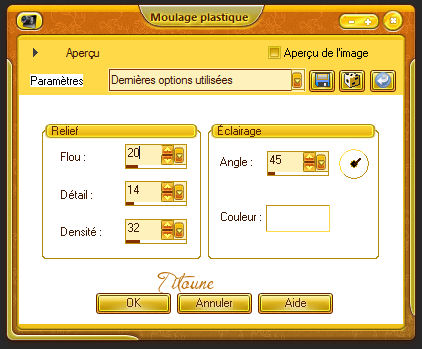
4.-
Activar la herramienta de seleccion_ Rectángulo_ Personalizado

Selecciones_ Convertir selección en capa
5.-
Capas_ Nueva capa de trama
Llenar con el color de Primer Plano
Abrir la paleta de materiales
Seleccionar textura en la persiana y elegir rejilla (grille)
Configurado de la siguiente forma
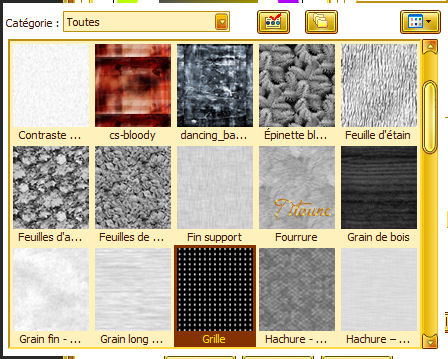
Efectos_ Efectos de Contorno_ Realzar
Selecciones_ Anular selección
Capas_ Fusionar hacia abajo
Capas_ Duplicar
Imagen_ Espejo
Capas_ Fusionar hacia abajo
6.-
Efectos_ Complementos_ Mehdi / Kaleidoscope 2.1
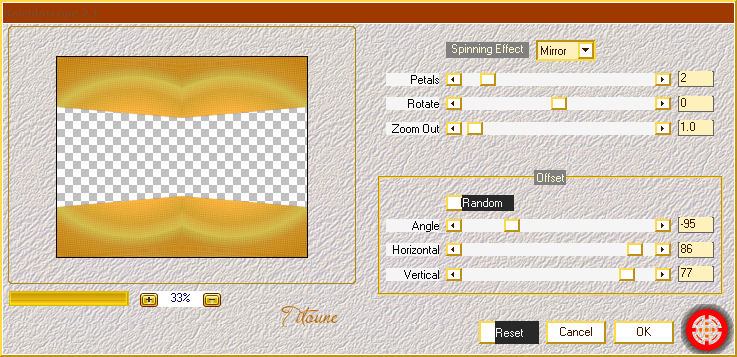
7.-
Efectos_ Efectos de Distorsión_ Coordenadas Polares
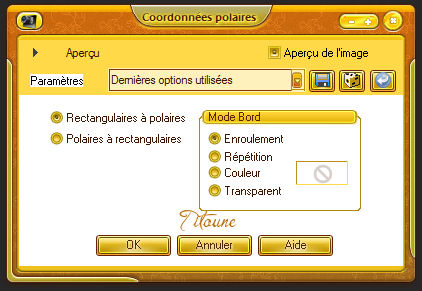
8.-
Activar la herramienta de Selección_ Rectángulo
Seleccionar el adorno central
Clic Delete en vuestro teclado
Selecciones_ Anular selección
9.-
Capas_ Nueva capa de máscara _ A partir de una imagen
En la persiana buscar la máscara 999893
Valores invertidos de la máscara_ Sin seleccionar

Capas_ Fusionar grupo
10.-
Imagen_ Cambiar de tamaño_ Redimensionar al 95%
Todas las capas sin seleccionar
Ajustar_ Nitidez_ Enfocar
11.-
Efectos_ Efectos 3D_ Sombra en el color #4b330d
3, 3, 30, 3

Repetir la sombra con los valores en negativo H & V -3
12.-
Ajustar_ Nitidez_ Máscara de enfoque
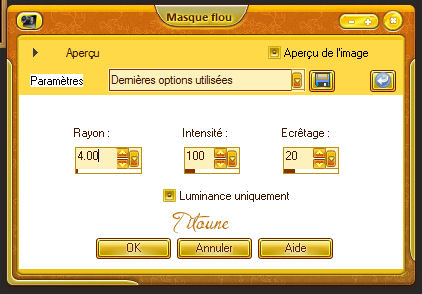
Llamar esta capa Máscara
13.-
Selecciones_ Cargar o guardar selección_ Cargar selección del disco
Buscar la selección "sélection_tag_couleurs_automnales"

14.-
Capas_ Nueva capa de trama
Capas_ Organizar_ Desplazar hacia abajo
Activar la imagen l'image st__patrick_s_woods_impressionist_painting
O la que habéis elegido
Edición_ Copiar
Edición_ Pegar en la selección
Selecciones_ Anular selección
15.-
Activar el elemento 0_812E~1
Edición_ Copiar
Edición_ Pegar como nueva capa
Colocar en la parte inferior derecha
Capas_ Duplicar
Capas_ Organizar_ Enviar al frente
Deberías tener esto:

Activar la goma de borrar
Eliminar la parte indicada (parte inferior de la hierba)

No lleva sombra
16.-
Activar la varita mágica_ Seleccionar el centro del marco interior (círculo)
Selecciones_ Modificar_ Expandir 5 pixeles
Capas_ Nueva capa de trama
Capas_ Organizar_ Enviar abajo
17.-
De nuevo
Activar la imagen st__patrick_s_woods_impressionist_painting
O la que habéis elegido
Edición_ Copiar
Edición_ Pegar en la selección
Selecciones_ Anular selección
18.-
Activar el elemento 3107d8e0
Edición_ Copiar
Edición_ Pegar como nueva capa
Colocar en la parte superior izquierda
Ver modelo final
Efectos_ Efectos 3D_ Sombra
Mismos valores que la vez anterior
19.-
Activar el elemento 0_6F0D~1
Edición_ Copiar
Edición_ Pegar como nueva capa
Imagen_ Espejo
Colocar en la parte inferior derecha
Ver modelo final
Efectos_ Efectos 3D_ Sombra
Mismos valores que la vez anterior
20.-
Activar el elemento Flolinette_ADS_WA_Automne (5)1
Edición_ Copiar
Edición_ Pegar como nueva capa
Colocar en la parte superior izquierda
Ver modelo final
Efectos_ Efectos 3D_ Sombra
Mismos valores que la vez anterior
21.-
Situaros sobre la capa máscara
Selecciones_ Seleccionar todo
Selecciones_ Flotar
Selecciones_ Fijar
Selecciones_ Invertir
22.-
Situaros sobre la capa de trama 1
Selecciones_ Convertir selección en capa
23.-
Efectos_ Efectos de Textura_ Persianas

24.-
Efectos_ Efectos de Distorsión_ Espirales
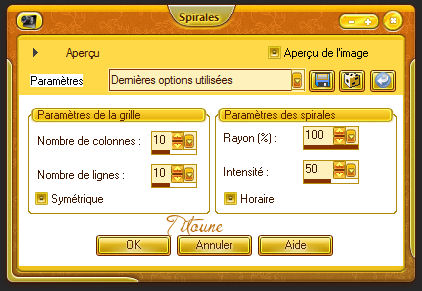
Ajustar_ NItidez_ Enfocar
Selecciones_ Anular selección
Efectos_ Efectos 3D_ Sombra
Mismos valores que la vez anterior
Firmar nuestro trabajo en nueva capa
25.-
Nos situamos en la capa inferior en la pila de capas
Selecciones_ Seleccionar todo
Selecciones_ Modificar_ Contraer_ 4 pixeles
Selecciones_ Invertir
Selecciones_ Convertir selección en capa
Capas_ Organizar_ Enviar al frente
26.-
Efectos_ Efectos 3D_ Biselado interior
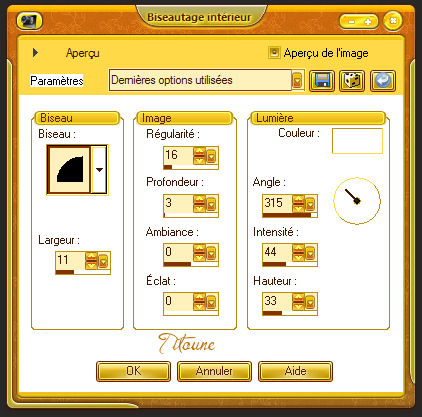
Selecciones_ Anular selección
Capas_ Duplicar_ 2 veces
27.-
Situaros sobre la capa copia 2
Efectos_ Complementos_ Eye Candy 4000 / HSB Noise
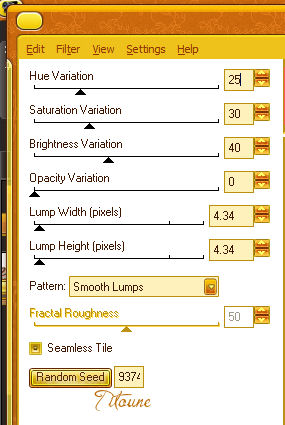
Cerrar la capa
28.-
Situaros sobre la capa copia 1
Efectos_ Complementos_ Eye Candy 4000 / HSB Noise
Clic sobre Random Seee y el efecto cambia
Cerrar esta capa
29.-
Situaros sobre la capa borde original
Efectos_ Complementos_ Eye Candy 4000 / HSB Noise
Clic sobre Random Seee y el efecto cambia
No cerrar esta capa
Edición_ Copia fusionada
Abrir el programa Animation Shop
Edición_ Pegar como nueva animación
30.-
Regresar al Psp
Cerrar la capa borde original
Abrir la capa copia 1
Edición_ Copia fusionada
En el Animation Shop
Edicion_ Pegar después de la imagen activa
31.-
Regresar al Psp
Cerrar la capa copia 1
Abrir la capa copia 2
Edición_ Copia fusionada
En el Animation Shop
Edicion_ Pegar después de la imagen activa
32.-
Edición_ Seleccionar todo
Edición_ Duplicar
Deberías tener 6 imágenes
33.-
Abrir el gif graphics-autumn-231532
Se compone igualmente de 6 imágenes
Edición_ Seleccionar todo
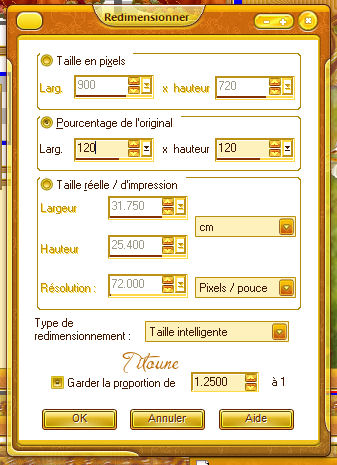
Edición_ Copiar
Regresar a vuestro trabajo
Edición_ Pegar en la imagen seleccionada
Ajustar en la parte inferior izquierda
34.-
Abrir el gif graphics-autumn-015073
Se compone de 8 imágenes
Solo las 6 primeras nos van a servir
El resto las borras
Edición_ Seleccionar todo
Edición_ Copiar
Regresar a vuestro trabajo
Edición_ Pegar en la imagen seleccionada
Ajustar en el marco
35.-
Animación_ Propiedades de la imagen
Poner la velocidad en 12
Edición_ Seleccionar todo
Lanzar la animación
Si todo es correcto y te gusta
Guardar en formato Gif
Hemos terminado nuestro trabajo
Espero que hayas disfrutado haciéndolo tanto como Titoune creándolo
Si tienes algún problema contacta con Titoune o en el correo de la web
El grupo PSP de Titoune
La Danse des Pinceaux
Titoune
Creado el 20 de Agosto de 2012